如何进行BAK数据库的还原操作?
bak数据库还原
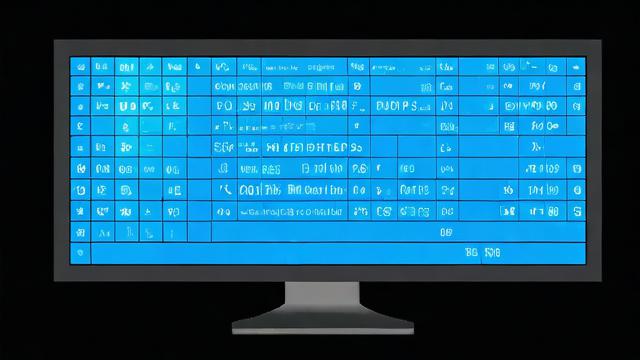
一、使用SQL Server Management Studio (SSMS)
打开SSMS并连接到数据库实例
启动SQL Server Management Studio (SSMS)。
输入服务器名称和身份验证信息,点击“连接”按钮以连接到目标SQL Server实例。
选择目标数据库
在“对象资源管理器”窗口中,右键点击“数据库”文件夹。
选择“还原数据库”选项,这将启动还原向导。
选择源设备
在“还原数据库”窗口中,选择“设备”作为还原源。
点击“…”按钮,选择你的.bak文件路径。
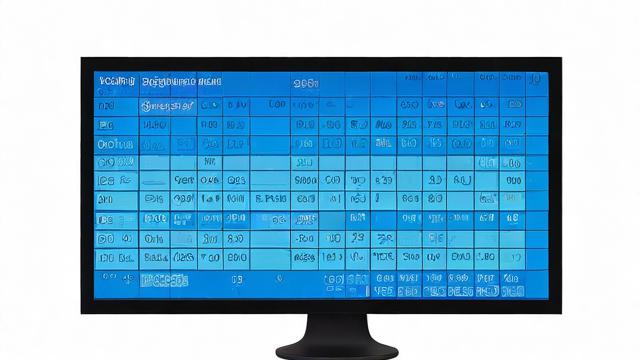
在“选择设备”窗口中,点击“添加”按钮并浏览到你的.bak文件位置,选择该文件并点击“确定”。
配置还原选项
在“目标数据库”字段中,输入你希望还原的数据库名称,如果是覆盖现有数据库,请确保勾选“覆盖现有数据库”选项。
你可以在“选项”页签下配置一些高级设置,如还原到特定时间点等。
开始还原
确认所有设置无误后,点击“确定”按钮开始还原过程。
SSMS会显示还原进度,完成后会有成功提示。
二、通过T-SQL脚本
编写T-SQL脚本
以下是一个基本的T-SQL脚本示例,用于还原.bak文件:

USE master; GO -如果数据库已经存在,首先将其置于单用户模式以便覆盖 ALTER DATABASE [YourDatabaseName] SET SINGLE_USER WITH ROLLBACK IMMEDIATE; GO -执行还原操作 RESTORE DATABASE [YourDatabaseName] FROM DISK = 'C:PathToYourBackupFile.bak' WITH REPLACE; GO -还原完成后,将数据库设置回多用户模式 ALTER DATABASE [YourDatabaseName] SET MULTI_USER; GO
注意替换[YourDatabaseName]和C:PathToYourBackupFile.bak为你实际的数据库名称和文件路径。
执行T-SQL脚本
在SSMS中,打开一个新查询窗口。
复制粘贴上述脚本并根据需要修改数据库名称和.bak文件路径。
点击“执行”按钮开始还原过程。
三、使用第三方工具
选择合适的工具
市面上有许多数据库管理工具,如Redgate、dbForge Studio等,这些工具通常提供图形化的还原向导,简化了操作步骤。
安装和配置工具
下载并安装你选择的工具。
启动软件并连接到你的SQL Server实例。
执行还原操作
根据工具的提示,完成还原操作,大多数第三方工具还提供了高级选项,如备份文件的压缩、加密等,可以根据需要选择。
四、注意事项
备份文件的完整性
在执行还原之前,确保你的.bak文件是完整且未损坏的,你可以使用以下T-SQL命令来验证备份文件的完整性:
RESTORE VERIFYONLY FROM DISK = 'C:PathToYourBackupFile.bak';
2. 还原到不同版本的SQL Server
如果你需要将数据库还原到不同版本的SQL Server实例,确保目标实例支持备份文件的版本,一般情况下,SQL Server支持向后兼容,但不支持向前兼容。
磁盘空间和权限
确保目标服务器有足够的磁盘空间来存储还原的数据库文件,同时还需要有相应的权限来执行还原操作。
五、常见问题及解决方案
问题1:还原过程中出现“排他访问”错误
解答:如果目标数据库正在被使用,可以将数据库置于单用户模式,然后再执行还原操作:
ALTER DATABASE [YourDatabaseName] SET SINGLE_USER WITH ROLLBACK IMMEDIATE; RESTORE DATABASE [YourDatabaseName] FROM DISK = 'C:PathToYourBackupFile.bak' WITH REPLACE; ALTER DATABASE [YourDatabaseName] SET MULTI_USER;
问题2:还原后数据库处于“恢复”状态
解答:如果还原后数据库处于“恢复”状态,可能是因为还原过程中发生了错误,可以检查SQL Server日志文件以获取详细的错误信息,或者再次执行还原操作。
小伙伴们,上文介绍了“bak数据库还原”的内容,你了解清楚吗?希望对你有所帮助,任何问题可以给我留言,让我们下期再见吧。





暂无评论,2人围观